Dernière mise à jour le 23/04/2024 par pps
Avant d’entrer dans le vif du sujet, il serait préférable d’introduire le concept de HDR, d’expliquer à quoi sert cette technologie et quelles versions existent sur le marché.
L’acronyme HDR signifie High Dynamic Range, nom de la technologie développée dans le domaine de la vidéo pour amplifier la plage de contenus qui la supportent. Pour l’œil du spectateur, le résultat est une augmentation du nombre de couleurs perçues, car les nuances, y compris les blancs et les noirs, augmentent, au profit d’un contraste plus important et, par conséquent, d’images aux couleurs plus fidèles à la réalité.
En revanche, une télévision qui ne prend pas en charge les signaux HDR lit des contenus SDR (Standard Dynamic Range). Toutefois, posséder une télévision HDR ne signifie pas automatiquement disposer de tout ce dont vous avez besoin pour profiter d’images aux couleurs plus naturelles. Il est en effet nécessaire que la source vidéo prenne également en charge cette technologie, qu’il s’agisse d’une chaîne de télévision, d’une vidéo enregistrée, d’un lecteur Blu-Ray ou d’une console de jeu.
Le signal HDR se caractérise également par différents standards de transmission, parmi lesquels les plus courants sont : HDR10, HDR10+, HLG et Dolby Vision. Sans entrer dans les détails techniques des différences entre ces différents standards, il peut être utile de savoir quels sont les standards HDR pris en charge par votre télévision et la source vidéo à lire.

En ce qui concerne les télévisions Samsung, le standard non pris en charge est Dolby Vision (du moins au moment de la rédaction de ce guide), c’est pourquoi le contenu vidéo HDR adhérant à ce standard est reproduit (la plupart du temps) avec le standard HDR10. Un exemple de source prenant en charge le standard HDR10+ (celui vers lequel Samsung pointe) est Amazon Prime Video. En revanche, Netflix prend en charge HDR10 et Dolby Vision (donc les télévisions Samsung diffusent les vidéos Netflix en HDR10).
Quoi qu’il en soit, ne vous inquiétez pas trop de tous ces acronymes : l’important est de considérer que la source prend en charge le HDR et que, dans le cas des lecteurs, des décodeurs ou des consoles, elle est connectée via un câble HDMI. Si vous devez acheter un câble HDMI, regardez sa version : les câbles HDMI 2.0 et ultérieurs prennent en charge le HDR, mais seuls ceux HDMI 2.1 ou ultérieurs prennent en charge le HDR dynamique (de sorte que les paramètres d’affichage sont automatiquement ajustés scène par scène, voire image par image).
Pour le reste, en fait, la télévision est capable de « comprendre » la norme et de s’adapter automatiquement, en reproduisant le signal HDR le plus adapté (quel que soit le standard), s’il est présent.
Chaînes et appareils compatibles HDR

Pour profiter du contenu HDR sur votre téléviseur Samsung, même les chaînes gratuites diffusées par les chaînes de télévision qui prennent en charge cette technologie, vous devez savoir quelles sources prennent en charge cette technologie.
En ce qui concerne les chaînes de télévision, l’hypothèse, en particulier pour les chaînes locales, est d’avoir un téléviseur Samsung prenant en charge la norme DVB-S2 pour les diffusions par satellite (vous pouvez vérifier cela à partir de la fiche technique de votre téléviseur en effectuant une recherche sur le site officiel Samsung TV).
De plus, vous devez insérer une carte intelligente pour regarder les contenus Tivùsat dans l’emplacement TV dédié. Outre ces deux exigences matérielles, il est ensuite nécessaire d’attendre que le contenu HDR soit transmis, par exemple par la chaîne Rai 4K.
Bien entendu, il existe d’autres chaînes compatibles avec cette nouvelle norme de génération, par exemple en souscrivant à un abonnement Sky pour satellite / fibre et en utilisant un décodeur Sky Q, vous pouvez accéder à de nombreux contenus HDR.
En restant sur le sujet de la transmission de contenu HDR, mais en passant à la méthode de streaming via Internet, les services d’abonnement les plus connus, tels que Netflix et Prime Video d’Amazon, sont certainement un excellent moyen de profiter du contenu HDR sur les téléviseurs Samsung. Un autre service prenant en charge le contenu HDR est Disney +, dont je vous ai parlé plus en détail dans mon tutoriel dédié.
De toute évidence, la diffusion en continu de contenu 4K HDR nécessite une connexion Internet robuste et rapide (au moins 30 Mbps en téléchargement). Pour connaître les caractéristiques de la vôtre, fiez-vous à l’un des meilleurs tests de vitesse disponibles en ligne.
Le contenu HDR est également pris en charge par les lecteurs Blu-Ray 4K, à condition que le disque Bly-Ray soit également compatible avec cette norme (spécification facilement vérifiable à l’arrière du Blu-Ray lui-même).
Le lecteur Blu-Ray est l’une des meilleures solutions pour créer votre propre vidéothèque. Le choix peut être difficile compte tenu des différentes caractéristiques de chaque lecteur. Si vous cherchez des conseils, vous pouvez consulter ma page d’achat dédiée.
La technologie HDR fait également une grande différence en matière de jeux vidéo. Si vous êtes un joueur qui ne peut pas attendre de profiter de la plus large gamme de couleurs disponibles dans ses jeux vidéo préférés, alors vous devez savoir qu’en plus (bien sûr) du téléviseur Samsung avec prise en charge HDR, vous devez également avoir une console compatible.
Par exemple, la HDR est prise en charge par tous les modèles de PS4 (alors que la résolution 4K est prise en charge par PS4 Pro) et tous les modèles de Xbox à partir de Xbox One S (tous les modèles précédents, y compris la première One, n’ont pas cette prise en charge). Les consoles de dernière génération prennent également en charge le contenu 4K HDR: PlayStation 5, Xbox One Series S et Xbox One Series X.
Comment ça va? Vous êtes un joueur PC et vous vous demandez si vous pouvez
COMMENT ACTIVER HDR SUR UNE TV SAMSUNG
Après avoir clarifié les prérequis pour profiter du contenu HDR, je peux maintenant vous expliquer la procédure pour activer le HDR sur une TV Samsung compatible.
Comme vous le constaterez vous-même, sauf dans des cas exceptionnels, la TV est capable de reconnaître et de décoder automatiquement le contenu HDR.
Source interne

Sur les modèles de TV Samsung compatibles HDR, l’activation se fait entièrement automatiquement lorsque le contenu HDR est diffusé depuis une chaîne de TV ou depuis une application d’un service de streaming.
Pour être clair, en ouvrant Netflix, Amazon Prime Video ou Disney + et en lançant un contenu 4K HDR, ainsi qu’en se connectant à la chaîne Rai 4K, la TV Samsung reproduit automatiquement un signal vidéo avec une gamme de couleurs amplifiée.
Rien de plus simple, n’est-ce pas ? Il convient de dire que la technologie a simplifié notre vie dans ce cas, en étant capable de comprendre indépendamment la meilleure qualité vidéo à lire.
Appareils HDMI

La procédure pour activer le HDR à partir des appareils connectés en HDMI à votre téléviseur Samsung n’est pas automatique comme dans le cas des sources internes, mais elle n’est pas non plus complexe.
La configuration du téléviseur ne nécessite pas beaucoup d’étapes. Vous devez simplement vous assurer que le signal Plus est activé dans le port HDMI respectif où l’appareil compatible pour la lecture de contenu HDR est connecté.
Depuis le menu principal de votre téléviseur, accédez à la section Paramètres située à gauche de la barre (la position exacte peut varier selon le modèle), facilement reconnaissable par l’icône représentant une roue dentée.
Maintenant, entrez dans le menu Général, sélectionnez la gestion des appareils externes, puis accédez à la configuration du signal Plus et sélectionnez tous les ports HDMI à activer, en utilisant la touche appropriée sur la télécommande (en colorant les points correspondants). Pour confirmer, appuyez sur la touche Fermer.

À ce stade, si tout s’est bien passé, votre téléviseur Samsung sera en mesure de lire du contenu HDR provenant de la source HDMI connectée.
D’autres réglages peuvent concerner les différents appareils connectés : je vous invite donc à consulter directement leur manuel d’utilisation.
Dans le cas de la PS4 par exemple, vous devez aller dans le menu Paramètres dans la barre supérieure de l’écran principal, puis appuyer sur la touche X de la manette sur les voix Audio et Affichage> Réglages de sortie vidéo, puis sélectionner l’option Automatique pour les voix HDR et sortie de couleur intense.
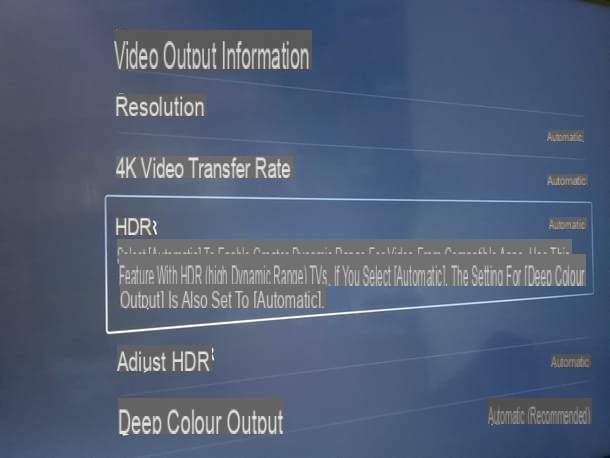
Et voilà pour la façon d’activer le HDR sur votre téléviseur Samsung. Il ne vous reste plus qu’à profiter du meilleur de votre téléviseur, avec une gamme de couleurs plus vive et plus réaliste que jamais. Amusez-vous bien !
